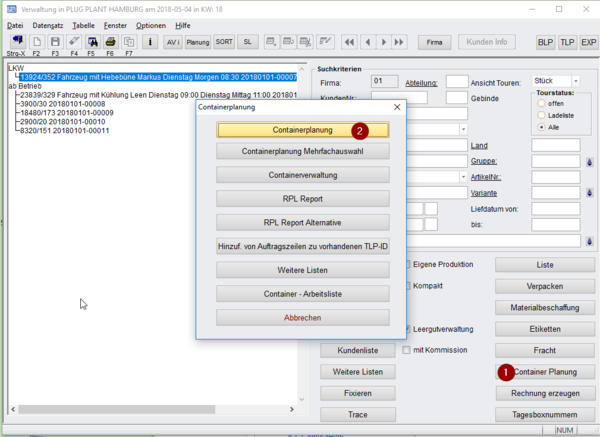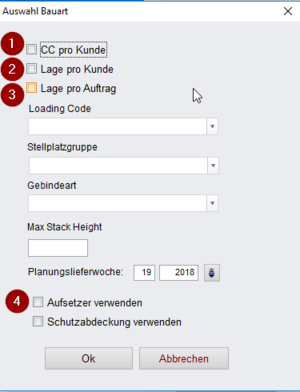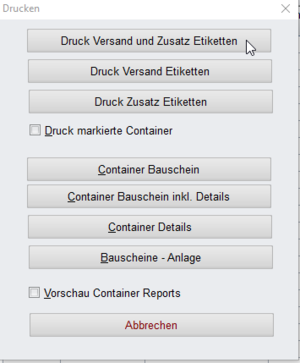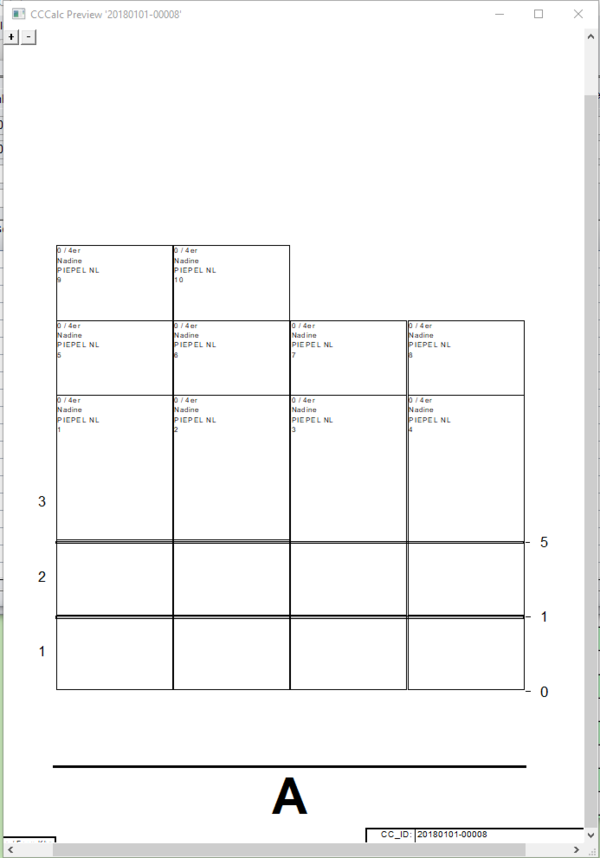Trolley Loading Plan: Unterschied zwischen den Versionen
(→Abfrage) |
|||
| Zeile 24: | Zeile 24: | ||
<span style=color:red;">(4)</span> Für jede Tour kann eingestellt werden, ob die CC-Container mit Aufsetzer versehen werden, wodurch weitere Lagen möglich sind. Dadurch kann die Anzahl der CC-Container verringert werden. Es werden nicht mehr Aufsetzer als nötig verwendet, um ganze CC-Container einzusparen (Aufsetzer sind wegen ihrer Höhe schwerer zu beladen). Bei Abholern ist unbedingt die Ladehöhe zu beachten – nicht jeder hat ein passendes Fahrzeug. | <span style=color:red;">(4)</span> Für jede Tour kann eingestellt werden, ob die CC-Container mit Aufsetzer versehen werden, wodurch weitere Lagen möglich sind. Dadurch kann die Anzahl der CC-Container verringert werden. Es werden nicht mehr Aufsetzer als nötig verwendet, um ganze CC-Container einzusparen (Aufsetzer sind wegen ihrer Höhe schwerer zu beladen). Bei Abholern ist unbedingt die Ladehöhe zu beachten – nicht jeder hat ein passendes Fahrzeug. | ||
| + | |||
| + | Eine Schutzabdeckung ist vor allem für Bio-Artikel zum Schutz gegen Tropfwasser wichtig. Sie schränkt das Volumen auf das oberste Loch ein, die letzte Lage kann nicht mehr belegt werden. | ||
| + | |||
| + | Sollen konventionelle und Bio-Produktion gemeinsam ausgeliefert werden, kann in den Artikelvarianten die Spalte "FL_Bio" angehakt werden; dann werden Bio-Artikel zum '''Schutz vor Kontamination''' grundsätzlich auf die oberen LAgen sortiert. | ||
Nach Bestätigen mit >>OK<< kommt eine Liste der Gebinde. | Nach Bestätigen mit >>OK<< kommt eine Liste der Gebinde. | ||
Version vom 7. August 2019, 10:58 Uhr
In der Tourenverwaltung wird der Icon >>Container Planung<< angeklickt. Dies ist die Übersetzung für „Trolley Loading Plan“, einem Modul für das optimale Befüllen von CC-Containern für eine Tour. Es sind mehrere Einstellungen möglich.
- Lagen eines CC-Containers mit Kartons oder Kisten (lose Multiplatten)
- CC-Container; hier kann in der Abfrage definiert werden, ob mit oder ohne Aufsetzer
Zur Volumenberechnung für die Belegung der CC-Container werden Stammdaten benötigt, die hier gesondert aufgeführt sind.
1 Abfrage
Anklicken von >>Container Planung<< (1) öffnet ein Fenster, aus dem heraus die >>Containerplanung<< (2) geöffnet wird – Der Icon darunter ermöglicht es, mehrere Touren gesamt zu erfassen.
In diesem Abfragefenster stehen mehrere Auswahlmöglichkeiten zur Verfügung, die bei kleineren Aufträgen das Frachtvolumen verringern helfen:
(1) wird hier ein Haken gesetzt, wird für jeden Kunden in ganzen CC-Containern gerechnet. Bleibt dieses Feld leer, werden die Artikel für mehrere Kunden – jeweils von unten nach oben – auf eine CC-Container geladen.
(2) Dieser Haken schränkt die Einheit auf Lagen statt CC-Container ein. Es erfolgt für alle Kunden, deren Ware nicht ganze Lagen füllt, am Auftragsende ein Umbruch. Wird hier kein Haken gesetzt, ist ein Auftragsende schwierig feststellbar. Diese Funktion wird bei Depotlieferungen – mehrere Kunden an die gleiche Lieferanschrift – häufig verwendet.
(3) Dieser Haken beginnt für Kunden mit mehreren Aufträgen eine neue Lage bei jedem neuen Auftrag.
(4) Für jede Tour kann eingestellt werden, ob die CC-Container mit Aufsetzer versehen werden, wodurch weitere Lagen möglich sind. Dadurch kann die Anzahl der CC-Container verringert werden. Es werden nicht mehr Aufsetzer als nötig verwendet, um ganze CC-Container einzusparen (Aufsetzer sind wegen ihrer Höhe schwerer zu beladen). Bei Abholern ist unbedingt die Ladehöhe zu beachten – nicht jeder hat ein passendes Fahrzeug.
Eine Schutzabdeckung ist vor allem für Bio-Artikel zum Schutz gegen Tropfwasser wichtig. Sie schränkt das Volumen auf das oberste Loch ein, die letzte Lage kann nicht mehr belegt werden.
Sollen konventionelle und Bio-Produktion gemeinsam ausgeliefert werden, kann in den Artikelvarianten die Spalte "FL_Bio" angehakt werden; dann werden Bio-Artikel zum Schutz vor Kontamination grundsätzlich auf die oberen LAgen sortiert.
Nach Bestätigen mit >>OK<< kommt eine Liste der Gebinde.
2 Etiketten und Container
Wird in der Liste der Gebinde mit F6 der Druckbefehl aufgerufen, erscheint eine Abfrage, welche Etiketten verwendet werden sollen.
Für den Druck Versand Etiketten wird der Report „Etikett_Kunde_Artikel.QRP“ verwendet
(das Zusatz-Etikett verwendet den Report „xxtreme.qrp“).
Der Container-Bauschein gibt die Anzahl Lagen in einer Zeichnung an, in den Details wird jeder Karton mit Inhalt zusätzlich dargestellt.
3 Link
Concept: Containerberechnung